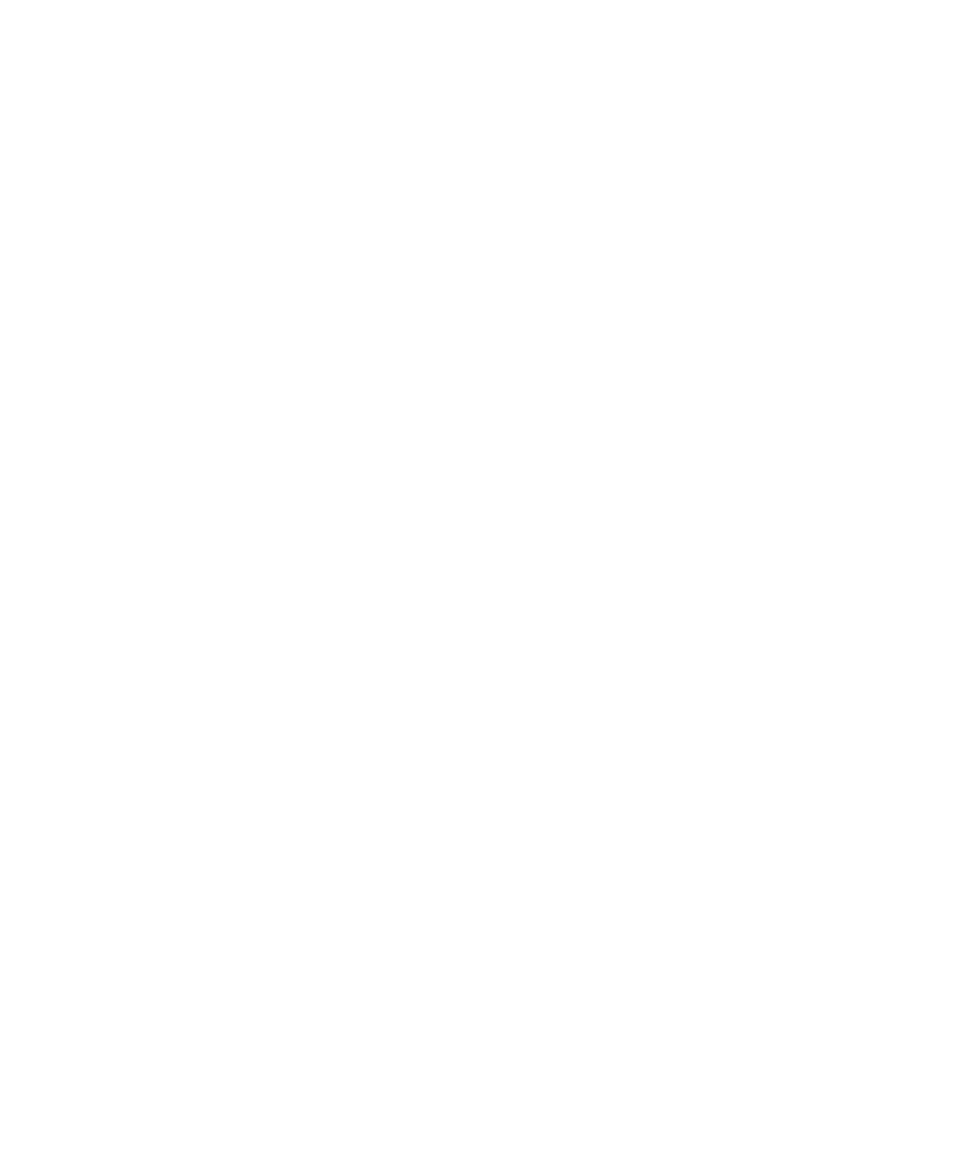
Opzioni della tecnologia Bluetooth
Profili Bluetooth®
In base al modello del dispositivo BlackBerry® e alla rete wireless, alcuni profili potrebbero non essere supportati.
A2DP (sorgente audio):
Questo profilo consente di trasmettere file audio dal dispositivo BlackBerry a dispositivi con Bluetooth® e con supporto audio stereo, come
auricolari stereo, altoparlanti e kit per auto.
AVRCP (telecomando A/V):
Questo profilo consente di utilizzare i pulsanti di un auricolare Bluetooth® per eseguire una serie di operazioni, come la regolazione del
volume o la riproduzione del file multimediale successivo o precedente sul dispositivo BlackBerry.
Trasferimento dei dati:
Questo servizio consente di collegare il dispositivo BlackBerry a dispositivi Bluetooth® che supportano il trasferimento di dati, quali i file
multimediali.
Connettività desktop:
Questo servizio consente di collegare il dispositivo BlackBerry a un computer Bluetooth®, sul quale è in esecuzione BlackBerry® Desktop
Software, in modo da poter sincronizzare i dati dell'agenda elettronica.
DUN (accesso remoto):
Questo profilo consente di utilizzare il dispositivo BlackBerry come un modem se collegato a un computer Bluetooth®, sul quale è in
esecuzione BlackBerry Desktop Software.
HFP (vivavoce):
Questo profilo consente di collegare il proprio dispositivo BlackBerry a kit per auto e auricolari Bluetooth® che supportano tale profilo.
HSP (auricolare):
Questo profilo consente di connettere il dispositivo BlackBerry ad auricolari Bluetooth® che supportano tale profilo.
MAP (profilo accesso messaggi):
Questo profilo consente di utilizzare un kit per auto Bluetooth® con il dispositivo BlackBerry, per ricevere le notifiche dei nuovi messaggi.
Questo profilo può essere utile anche per leggere, eliminare, sfogliare, comporre e inviare messaggi.
Profilo porta seriale:
Manuale dell'utente
Tecnologia Bluetooth
221
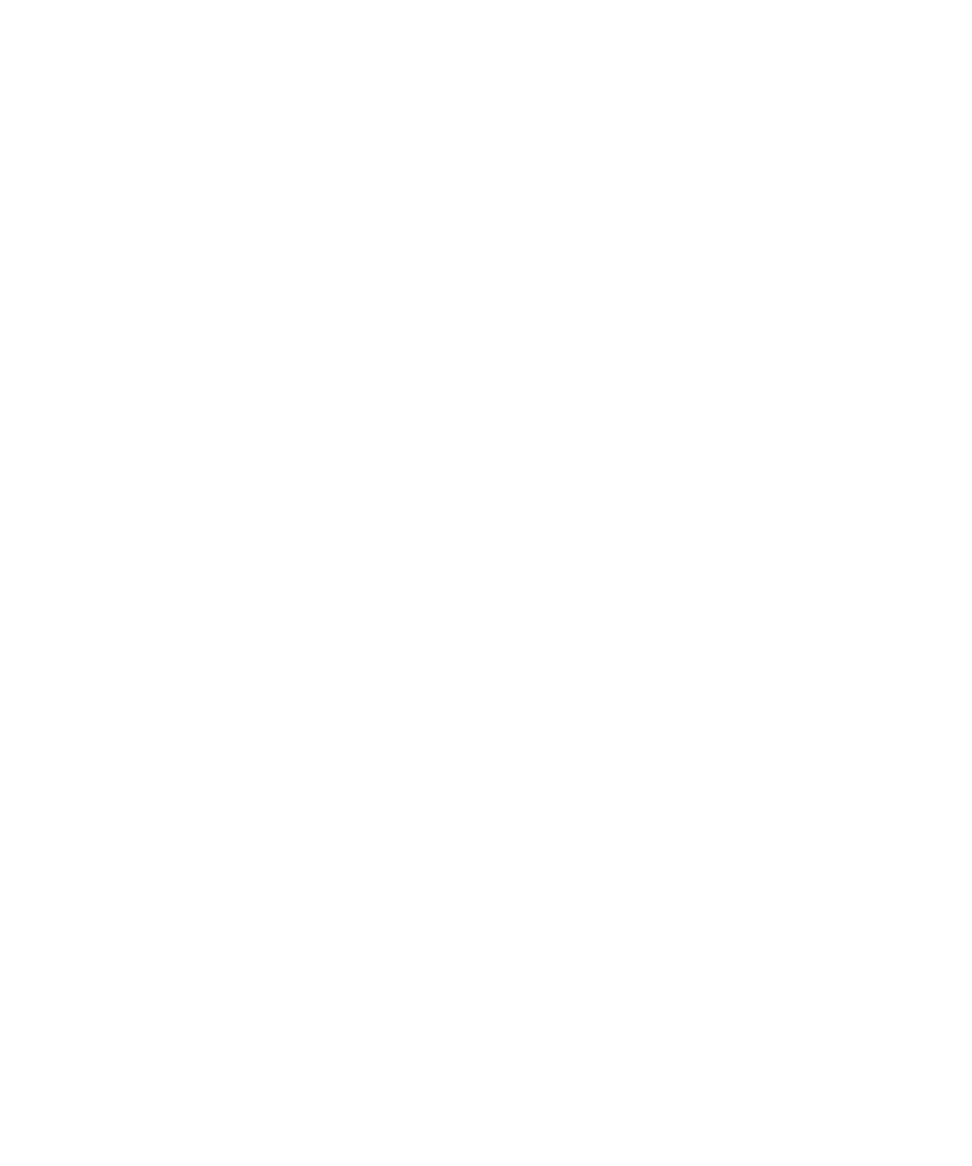
Questo profilo consente di collegare il dispositivo BlackBerry a dispositivi Bluetooth® che supportano la connettività desktop, il bypass
wireless e il trasferimento dei dati.
Accesso SIM:
Se il dispositivo BlackBerry utilizza una scheda SIM, questo profilo consente di utilizzare un kit per auto Bluetooth® per controllare la
scheda SIM sul dispositivo BlackBerry, in modo da poter effettuare e ricevere chiamate mediante il kit per auto. Durante l'uso di questa
funzione, i servizi dati (servizio browser, messaggi e-mail, messaggi PIN e MMS) non sono disponibili sul dispositivo e i servizi telefonici
sono accessibili solo tramite il kit per auto. Prima di poter utilizzare questa funzione, potrebbe essere necessario inserire nel dispositivo
BlackBerry un codice alfanumerico a 16 cifre, generato dal kit per auto.
Bypass wireless:
Questo servizio consente di collegare il dispositivo BlackBerry a un computer Bluetooth®, sul quale è in esecuzione BlackBerry Desktop
Software, in modo da poter inviare e ricevere messaggi e-mail e sincronizzare i dati dell'agenda elettronica senza l'utilizzo di una
connessione alla rete wireless. Per usufruire di questo servizio, l'account e-mail deve utilizzare un BlackBerry® Enterprise Server.
Come impedire la condivisione dei contatti del dispositivo con i dispositivi Bluetooth®
1.
Nella schermata iniziale, fare clic sull'icona Gestisci connessioni.
2. Fare clic su Opzioni Bluetooth.
3. Premere il tasto Menu.
4. Fare clic su Opzioni.
5. Modificare il campo Trasferimento contatti.
6. Premere il tasto Menu.
7. Fare clic su Salva.
Per riattivare la condivisione dei contatti con i dispositivi Bluetooth®, impostare il campo Trasferimento contatti su Tutte le voci.
Per restringere le chiamate in uscita
1.
Nella schermata iniziale, fare clic sull'icona Gestisci connessioni.
2. Fare clic su Opzioni Bluetooth.
3. Premere il tasto Menu.
4. Fare clic su Opzioni.
5. Impostare Consenti chiamate in uscita su Mai o Se sbloccato.
6. Premere il tasto Menu.
7. Fare clic su Salva.
Attivazione della modalità raggiungibile del dispositivo BlackBerry
Se si rende raggiungibile il dispositivo BlackBerry®, altri dispositivi abilitati Bluetooth® possono rilevare il dispositivo.
1.
Nella schermata iniziale, fare clic sull'icona Gestisci connessioni.
2. Fare clic su Opzioni Bluetooth.
3. Premere il tasto Menu.
4. Fare clic su Opzioni.
Manuale dell'utente
Tecnologia Bluetooth
222
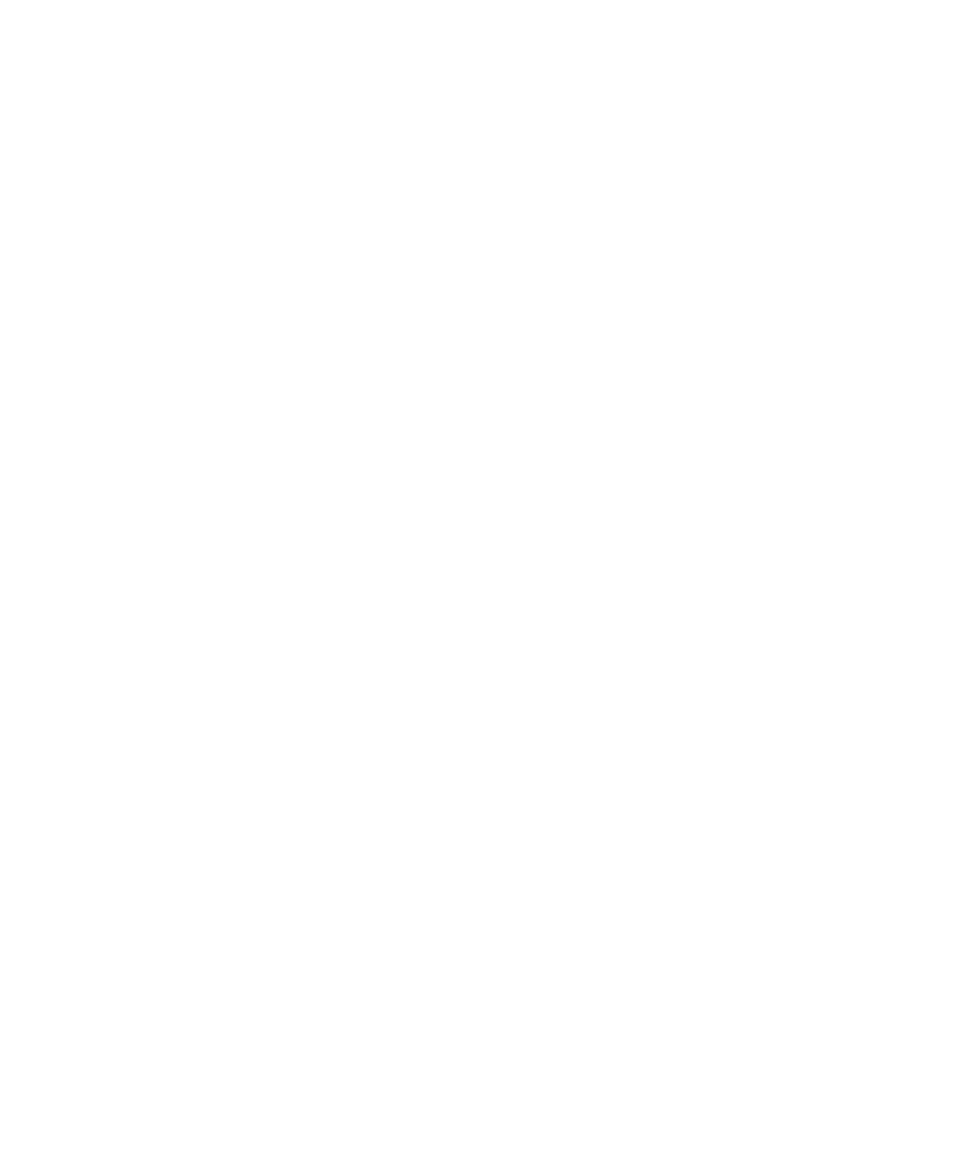
5. Impostare il campo Raggiungibile su 2 minuti.
6. Premere il tasto Menu.
7. Fare clic su Salva.
Dopo due minuti, il campo Raggiungibile passa automaticamente a No.
Modifica del nome di accoppiamento del dispositivo BlackBerry
1.
Nella schermata iniziale, fare clic sull'icona Gestisci connessioni.
2. Fare clic su Opzioni Bluetooth.
3. Premere il tasto Menu.
4. Fare clic su Opzioni.
5. Nel campo Nome dispositivo, digitare il nome del dispositivo BlackBerry®.
6. Premere il tasto Menu.
7. Fare clic su Salva.
Disattivazione della notifica di connessione Bluetooth®
1.
Nella schermata iniziale, fare clic sull'icona Gestisci connessioni.
2. Fare clic su Opzioni Bluetooth.
3. Premere il tasto Menu.
4. Fare clic su Opzioni.
5. Impostare il campo Indicatore connessione LED su Disattivato.
6. Premere il tasto Menu.
7. Fare clic su Salva.
Per attivare nuovamente la notifica di connessione Bluetooth®, impostare il campo Indicatore connessione LED su Attivato.
Per disattivare il messaggio visualizzato al momento della connessione o
dell'accoppiamento
1.
Nella schermata iniziale, fare clic sull'icona Gestisci connessioni.
2. Fare clic su Opzioni Bluetooth.
3. Selezionare un dispositivo abilitato Bluetooth®.
4. Premere il tasto Menu.
5. Fare clic su Proprietà dispositivo.
6. Impostare il campo Attendibile su Sì.
7. Premere il tasto Menu.
8. Fare clic su Salva.
Per attivare nuovamente il messaggio, impostare il campo Attendibile su Rischiesta.
Manuale dell'utente
Tecnologia Bluetooth
223
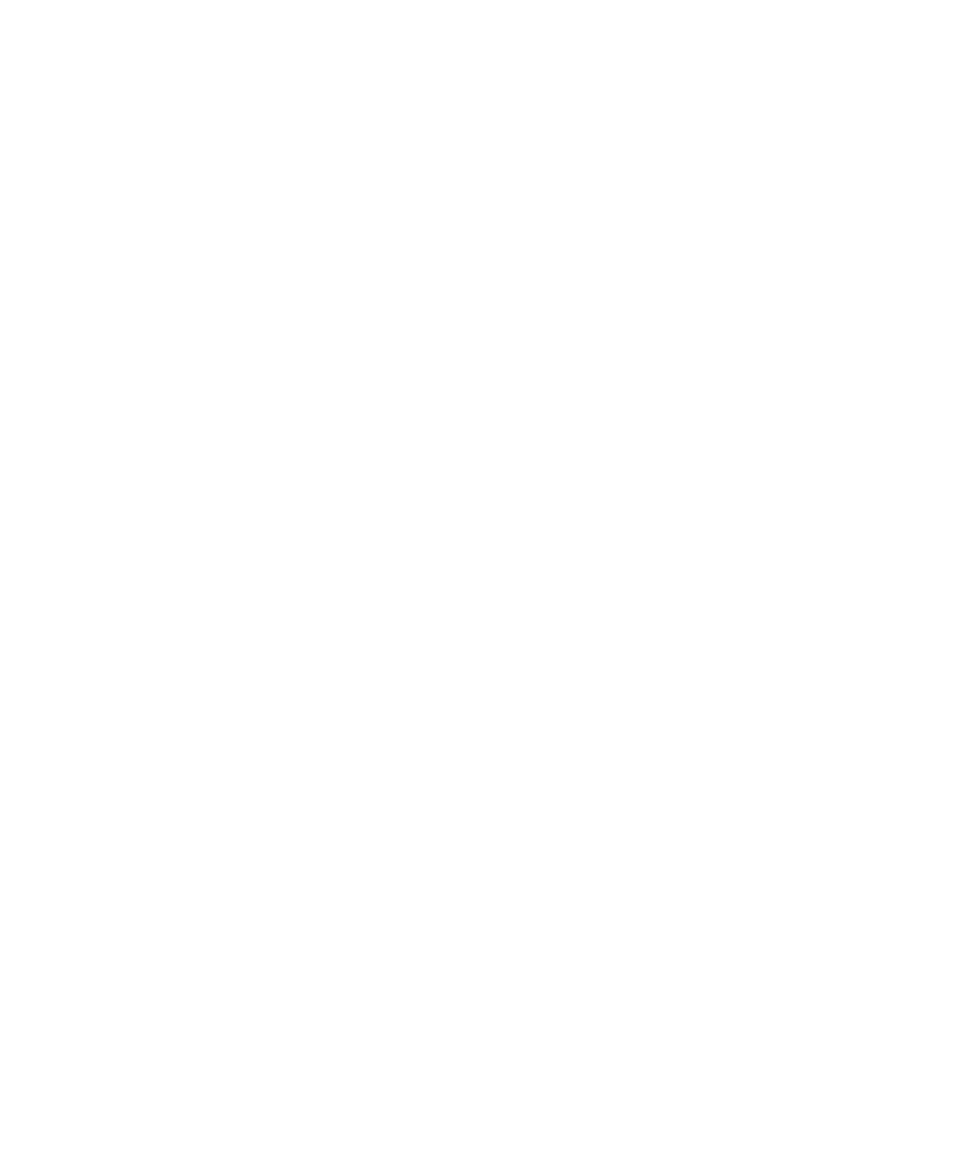
Impostazione dei tipi di messaggi di notifica inviati dal kit per auto compatibile con
Bluetooth®
Per eseguire questa operazione, il kit per auto compatibile con Bluetooth® deve supportare il profilo accesso messaggi (MAP).
Per ulteriori informazioni sull'utilizzo della tecnologia Bluetooth® nella propria auto, vedere la documentazione fornita con l'automobile.
1.
Nella schermata iniziale, fare clic sull'icona Gestisci connessioni.
2. Fare clic su Opzioni Bluetooth.
3. Premere il tasto Menu.
4. Fare clic su Opzioni MAP.
5. Selezionare la casella di controllo accanto a uno o più tipi di messaggio.
Disattivazione di un profilo Bluetooth®
1.
Nella schermata iniziale, fare clic sull'icona Gestisci connessioni.
2. Fare clic su Opzioni Bluetooth.
3. Premere il tasto Menu.
4. Fare clic su Opzioni.
5. Deselezionare la casella di controllo accanto a uno o più profili Bluetooth®.
6. Premere il tasto Menu.
7. Fare clic su Salva.
Informazioni correlate
Profili Bluetooth®, 221
Crittografia dei dati inviati e ricevuti tramite tecnologia Bluetooth®
Per eseguire questa operazione, il dispositivo compatibile con Bluetooth® accoppiato deve supportare la crittografia dei dati.
1.
Nella schermata iniziale, fare clic sull'icona Gestisci connessioni.
2. Fare clic su Opzioni Bluetooth.
3. Premere il tasto Menu.
4. Fare clic su Opzioni.
5. Impostare il campo Livello di protezione su Alta+Crittografia.
6. Premere il tasto Menu.
7. Fare clic su Salva.
Disattivazione della riconnessione automatica ai dispositivi compatibili con
Bluetooth®
Per impostazione predefinita, all'accensione il dispositivo BlackBerry® tenta di connettersi all'ultimo dispositivo Bluetooth® utilizzato.
1.
Nella schermata iniziale, fare clic sull'icona Gestisci connessioni.
Manuale dell'utente
Tecnologia Bluetooth
224
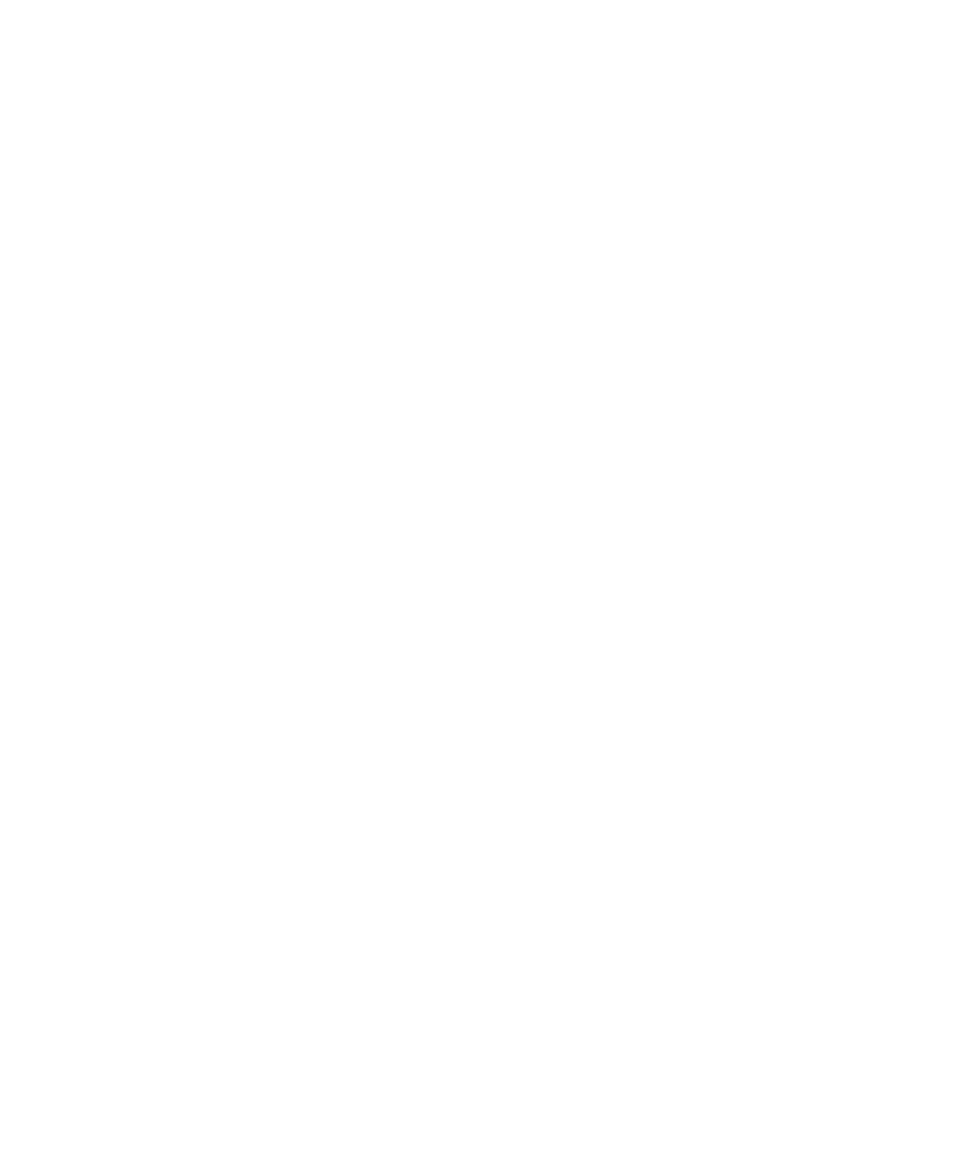
2. Fare clic su Opzioni Bluetooth.
3. Premere il tasto Menu.
4. Fare clic su Opzioni.
5. Impostare il campo Connetti all'accensione su No.
6. Premere il tasto Menu.
7. Fare clic su Salva.